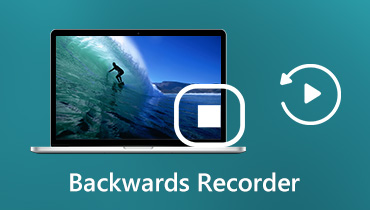Sirius Radio Recorder - Muista SiriusXM Satellite Radio Forever
SiriusXM-satelliittiradiota kuuntelevat ihmiset laajasti ympäri maailmaa. Mutta sisältö joka kerta, kun se toistetaan, näkyy vain kerran elämässämme. Kun tapaat jotain mielenkiintoista ja haluat säilyttää sen tiedostoissa toistoa varten, se olisi mahdotonta.
Ja tiedät, jos olet voimassaoloaikana, et voi kuunnella mitään radiota. Ei ole väliä kuinka paljon ääntä haluat, et voi enää kuunnella niitä.
Vaikuttaa siltä, että hyvä radiotallennin voi auttaa sinua tekemään tämän. Tässä artikkelissa näytetään parhaan Sirius-radiotallentimen ominaisuudet ja yksityiskohdat. Katsotaanpa.
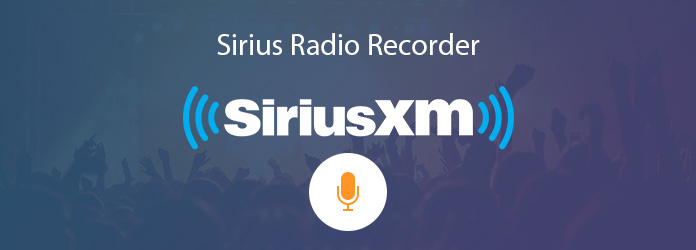
SIVUN SISÄLTÖ
Osa 1: Kuinka tallentaa SiriusXM-satelliittiradiota parhaalla Sirius-radiotallentimella
Kuinka tallentaa SiriusXM-satelliittiradiota? Vidmore Screen Recorder voi auttaa sinua korjaamaan tämän ongelman helposti. Joten, ennen kuin aloitamme nauhoituksen, katsotaanpa, mitä Vidmore Screen Recorder voi tehdä.
Vidmore-näytön tallennin on markkinoiden paras video- / radiotallennin. Se on erityisesti suunniteltu tallentamaan radiota ja videota sekä kaappaamaan näyttöä korkealaatuisina. Tarvitset vain useita napsautuksia, niin saat laadukkaan tallennetun radiotiedoston. Ja tallennuksen jälkeen voit myös poistaa ei-toivotut leikkeet. Tallennettujen tiedostojen muodosta on valittavissa useita formaatteja, kuten MP3, M4A, AAC, WMA, M4A, CAF jne. Voit käyttää sitä sekä Windows 10/8/7 / XP / Vista -tietokoneessa että Macissa.
- Tallenna streaming-ääni, mikrofonin ääni korkealaatuisena.
- Tehokkaat muokkaustoiminnot siepattujen video- ja äänitiedostojen muokkaamiseksi.
- Sieppaa verkkovideoita, konferensseja, podcasteja, webinaareja, Skype-puheluita jne.
- Tallenna tallennetut tiedostot eri muodoissa, kuten MP3, M4A ja muissa.
SiriusXM-satelliittiradion nauhoittaminen Vidmore Screen Recorder -sovelluksella
Vaihe 1: Lataa ja asenna Vidmore Screen Recorder tietokoneellesi. Kaksoisnapsauta tätä ohjelmistoa ja valitse päärajapinnasta Ääninauhuri.

Vaihe 2: Seuraavassa käyttöliittymässä voit kytkeä päälle tai pois päältä ”System Sound” ja “Microphone”.
Jos haluat tallentaa musiikkia tietokoneeltasi, valitse ”System Sound” ja poista käytöstä ”Microphone”.
Jos haluat tallentaa äänesi video-opetusohjelmaa varten, kytke mikrofoni päälle ja poista käytöstä Järjestelmän ääni.

Vaihe 3: Avaa sitten SiriusXM tietokoneellasi ja käynnistä tiedosto, jonka haluat kuunnella. Napsauta “REC” aloittaaksesi äänitiedoston tallentamisen tietokoneellesi.
Tallennuksen aikana voit myös säätää äänitetyn äänenvoimakkuutta.

Vaihe 4: Lopeta nauhoitus napsauttamalla Stop-painiketta ja tallenna se tietokoneellesi napsauttamalla “Save”.
Voit käyttää leikeominaisuutta myös äänitallenteen esikatselun aikana leikkaamaan tiedoston ei-toivotut osat.

Osa 2: Usein kysytyt kysymykset Record SiriusXM -satelliittiradiosta
Voit hankkia SiriusXM Internet Radion 30 päivän ilmaisen kokeiluversion, jotta saat haluamasi jaksot suosikkiohjelmistasi tietokoneellesi, iOS-laitteellesi tai yhteensopivalle Android-laitteellesi. Lisäksi voit jopa ladata jaksoja offline-kuuntelua varten.
Uuden Select-tilauksen aktivoimiseksi saat ensimmäiset 12 kuukautta $4.99 / kk ($12.00 / kk säästöt).Uuden All Access -tilauksen aktivoimiseksi sinun on maksettava $99 ensimmäisiltä 12 kuukaudelta, 60%: n säästö nykyiseltä $21.99 kuukausihinnalta sekä ilmainen aktivointi (lisäksi $15 säästöt). Luottokortti vaaditaan. Maksut ja verot ovat voimassa.
Luo langaton yhteys SIRIUS-satelliittiradion ja autostereosi välille: Valitse ensin FM-taajuuksista taajuus, joka ei ole käytössä, ja aseta tämä taajuus autostereosi esiasetukseksi; Toiseksi käynnistä Sirius-radio ja siirry asetuksiin tai valikkovälilehteen; valitse FM-taajuudensäätö-välilehti ja muuta taajuuden numeroa.